在word2007使用过程中,为了使文档中的某些段落看起来更加醒目,我们可以为这些段落添加边框。下面小编就教你怎么在word给指定段落添加边框。
1,打开需要处理的文档文件。
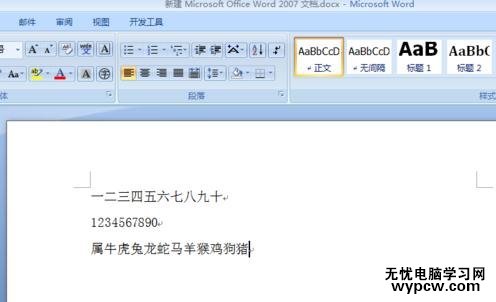
2,选中需要添加边框的文本(例如1234567890)。
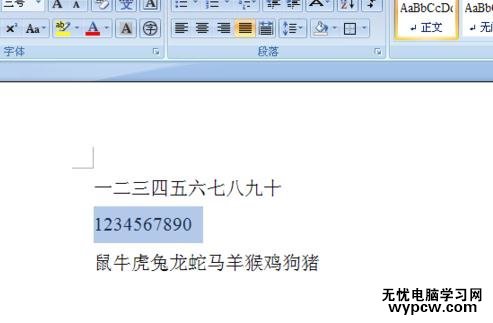
3,在功能区内切换到“开始”选项卡。
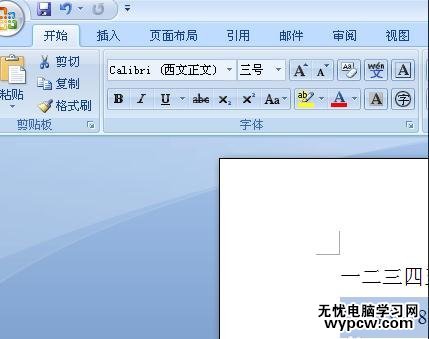
4,在“开始”选项卡内找到“段落”功能组。

5,在“段落”组中,单击“边框”按钮右侧的下三角按钮。
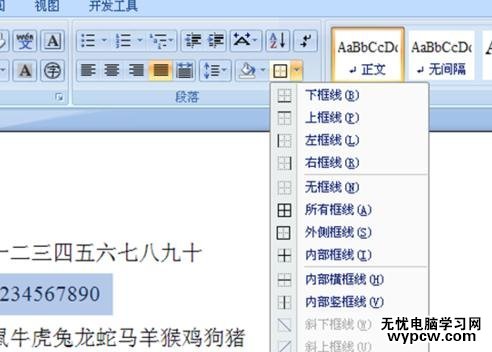
6,在弹出的下拉列表中,选择“外侧框线”选项。
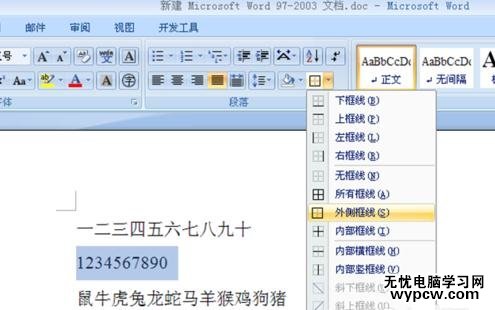
7,返回word文档,即完成对文档中文本(1234567890)添加边框效果。

怎么在word给指定段落添加边框相关文章:
1.word怎么给段落加边框
2.如何在Word2010在段落加入边框
3.Word中如何为段落插入边框
4.word怎样给一段文字加边框
5.Word怎样为整个文档插入边框
6.Word怎样为图片添加边框
新闻热点
疑难解答